Förutom problem med Windows Update är problem som orsakas av felaktiga DLL-filer några av de vanligaste bristerna i Windows-operativsystemet. Dessa DLL-relaterade problem hindrar vanligtvis användare från att öppna appar eller spel.
I den här artikeln kommer vi att prata om ett visst felmeddelande som säger att en viss app eller ett spel är inte utformad för att köras på ditt operativsystem.
Du undrar troligen: Är inte utformad för att köras i Windows eller innehåller det ett fel? Tja, detta är ett fel som vanligtvis orsakas av mfc140u.dll, som är en del av Microsofts Visual C ++ omfördelningssvit.
Det här är ganska obehagligt, så vi har förberett några lösningar som kan hjälpa dig att hantera det. Tänk på att problemet inte är specifikt knutet till mfc140u.dll, eftersom andra DLL-filer kan orsaka det också.
Så även om en annan fil orsakade inte utformad för att köras på ditt operativsystem fel kan du fortfarande använda de lösningar som anges nedan.
Hur kan jag fixa appen eller spelet är inte utformat för att köra på ditt OS-fel?
1. Installera om Visual C++

- Först stänger du alla öppna program.
- Tryck på på tangentbordet Windows+R tangentbordsgenväg att avfyra Springa.
- Skriv in Kontrollpanel och klicka OK.
- Välj Avinstallera ett program.
- Det är dags att avinstallera allt som börjar med Microsoft Visual C++.
- När ovanstående steg är slutfört kan du ladda ner och installera Microsoft Visual C ++ från den officiella Microsofts webbplatsen.
Eftersom mfc140u.dll är en del av Visual C ++ - omfördelningssviten är det första du bör göra att installera om paketet. På så sätt kommer alla felaktiga DLL-filer att raderas och en ny och fungerande ersättare kommer i stället.
Avinstallera Visual C ++ är möjligt precis som alla andra program på ditt system, så följ stegen ovan. Om problemet fortfarande uppstår efter att ovanstående procedurer tillämpats, gå vidare till nästa lösning.
Du kan inte öppna Kontrollpanelen? Ta en titt på den här steg-för-steg-guiden för att hitta en lösning.
2. Rengör registret
- Gå till Sök, typ regedit, och öppna Registerredigerare.
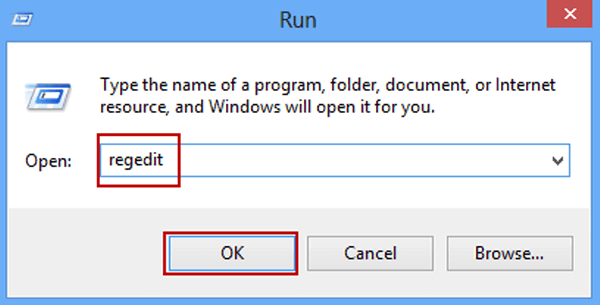
- Navigera till följande sökväg: HKEY_LOCAL_MACHINESOFTWAREClassesInstallerProducts.
- Sök nu igenom varje lista i den här mappen manuellt tills du hittar den med Microsoft Visual C ++ 20XX under Produktnamn.
- Högerklicka på varje enskild post och välj Exportera.
- Högerklicka på dem en gång till och välj Radera.
- Starta om din dator nu och se om felet fortfarande kvarstår.
Om den första lösningen inte gjorde någon skillnad är nästa sak du ska göra att rengöra ditt register lite. Det finns också en chans att någon del av ditt system inte tillåter dig att avinstallera Visual C++.
Det är just därför det här tricket ofta är till hjälp för att lösa inte utformad för att köras på ditt operativsystem felmeddelande, så skjut inte upp tillämpningen av stegen ovan.
Kan du inte komma åt Registerredigeraren i Windows 10? Läs den här guiden för att lösa problemet snabbt!
3. Kör systemfilsgranskaren
- Högerklicka på Start meny, och välj Kommandotolken (Admin).
- Skriv följande kommando och tryck på Stiga på: sfc / scannow
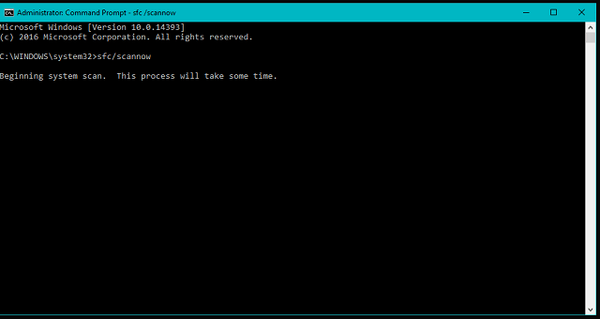
- Systemfilsgranskaren kommer att verifiera integriteten för alla skyddade operativsystemfiler som lagras på din dator. Vänta tills processen är klar.
- Tveka inte att starta om datorn.
Om ingen av de lösningar som anges ovan lyckades lösa problemet bör din sista utväg köra SFC-skanningen. Detta är en inbyggd funktion i Windows som söker igenom ditt system efter olika fel och försöker automatiskt lösa dem.
Om du har problem med att komma åt kommandotolken som administratör, bör du titta närmare på den här guiden. Har du problem med att använda SFC-verktyget istället? Kontrollera den här användbara guiden och ställ in saker och ting igen.
Vi hoppas att åtminstone en av dessa lösningar har hjälpt dig att hantera det här irriterande problemet och att du nu kan köra dina appar och spel normalt.
Om du har några frågor eller förslag är du välkommen att meddela oss i kommentarfältet nedan.
Redaktörens anmärkning: Det här inlägget publicerades ursprungligen i mars 2017 och har sedan dess uppdaterats och uppdaterats i mars 2020 för friskhet, noggrannhet och omfattning.
Var den här sidan till hjälp? Ja Nej Tack för att du meddelade oss! Du kan också hjälpa oss genom att lämna en recension på MyWOT eller Trustpillot. Få ut mesta möjliga av din teknik med våra dagliga tips Berätta varför! Inte tillräckligt med detaljer Svårt att förstå Annat Skicka- DLL-fel
- Systemfel
 Friendoffriends
Friendoffriends



